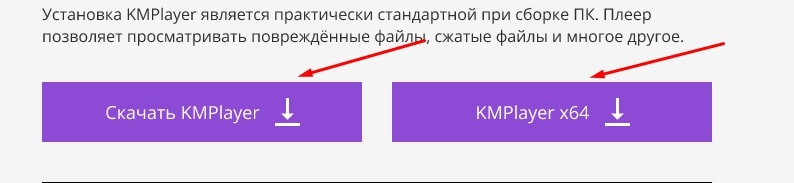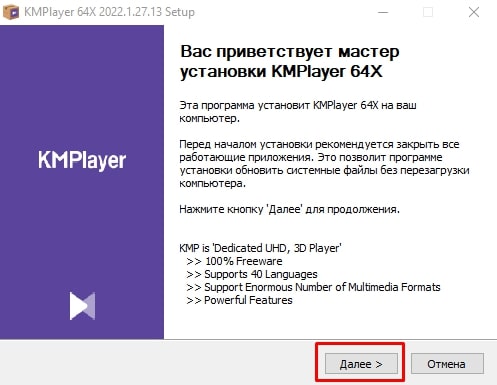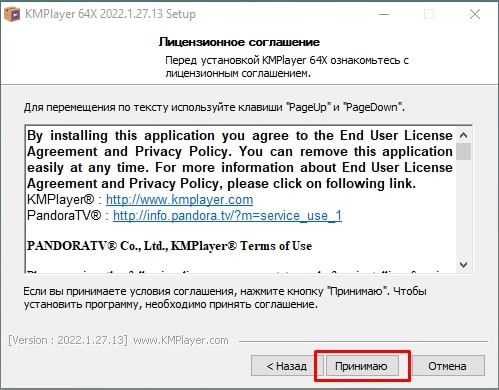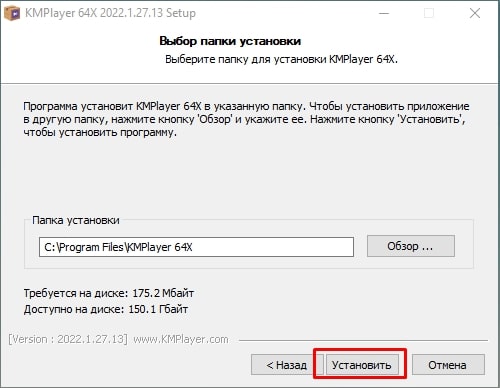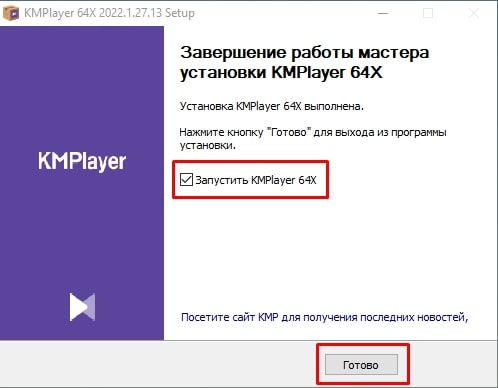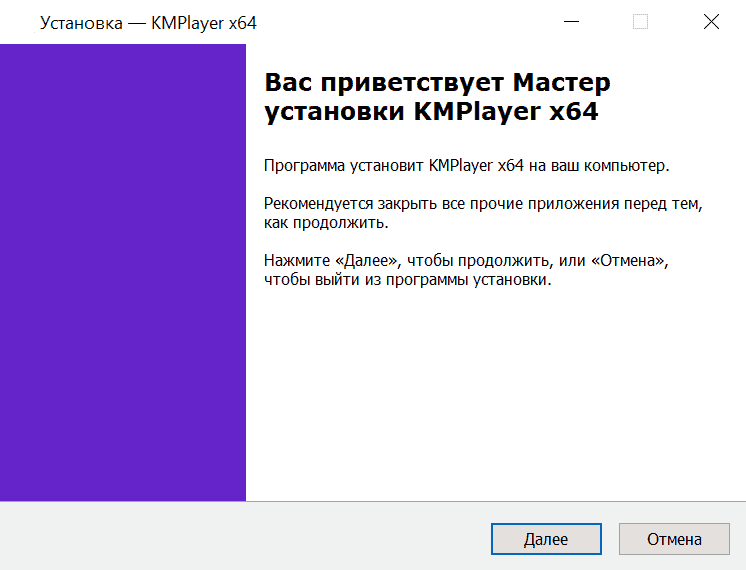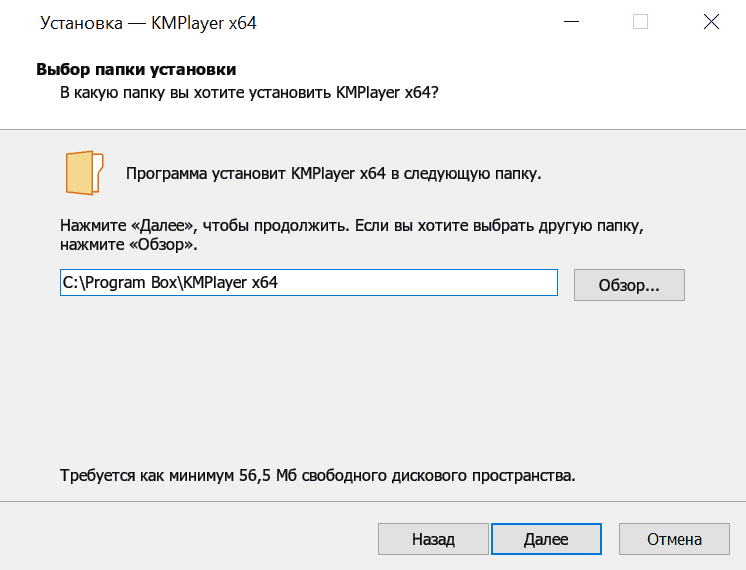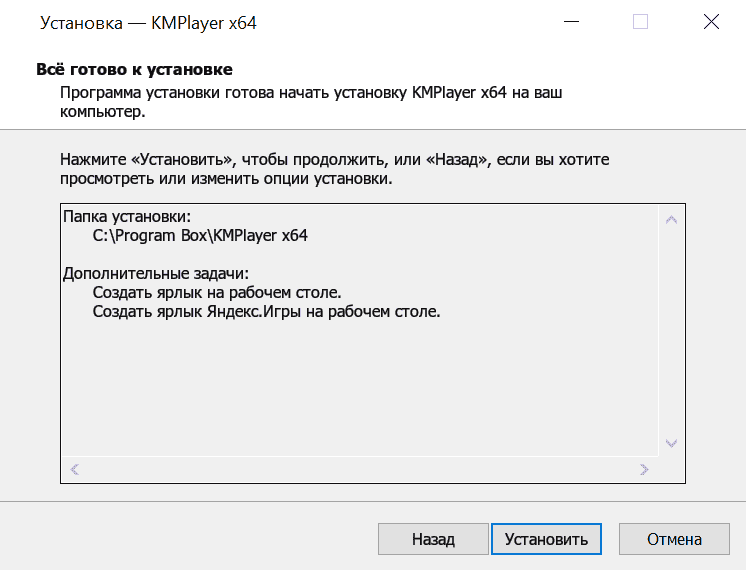Установка проигрывателя KMPlayer не отличается от процесса установки большинства программ для Windows. Если кратко — скачиваете инсталлятор, запускаете его, и жмете каждый раз «далее» в диалоговых окнах, появляющихся на экране. Для ежедневного обычного просмотра фильмов дополнительно настраивать плеер не нужно, дефолтная конфигурация и встроенные кодеки обеспечивают воспроизведение видео в качестве, начиная с SD, и заканчивая 4K и VR, в форматах avi, mkv, wmv, mp4 и других, без тормозов и проблем на Windows 10, 8, 7 и XP.
В инструкции ниже мы постарались максимально подробно описать и показать, как устанавливать KMPlayer на компьютер. Повторите перечисленные действия по шагам.
Шаг 1
Откройте главную страницу kmp-player.com, проскрольте вниз, найдите зеленую кнопку с надписью «Скачать KMPlayer» и кликните на нее.
Также не забудьте чуть ниже нажать на кнопку своей социальной сети, чтобы поставить лайк 
Шаг 2
Запустите скачанный инсталлятор. Возможно придется подождать, пока окончится загрузка, так как файл весит больше 35 МБ, и качается он с официального сайта разработчика, чей сервер расположен за пределами России.
Когда инсталлятор запустится, модуль контроля учетных записей Windows запросит разрешение на установку. Нажмите «Да».
Шаг 3
В следующем окне будет предложено выбрать язык установщика. Обычно он определяется автоматически и выставляется такой же, как и язык операционной системы по умолчанию. Если этого не произошло, откройте выпадающий список, выберите русский (украинский) язык (также на нем в дальнейшем будет интерфейс программы), и нажмите кнопку «ОК».
Затем откроется приветственное окно, нажмите в нем кнопку «Далее».
На следующем этапе прочтите лицензионное соглашение, и примите его. Если не согласны с лицензией и не хотите ничего принимать — не принимайте. Но без этого установить KMPlayer не получится — таковы правила.
Шаг 4
В следующем окне выберите компоненты, которые хотите установить. Можно галочками отметить опции установки по одной (к примеру, выбрать, создавать ли ярлыки на рабочем столе, установить ли дополнительный набор скинов для KMPlayer, или набор плагинов от Winamp), или выбрать один из предустановленных наборов, кликнув на раскрывающийся список справа от надписи «Выберите тип установки».
Не меняйте тип «Рекомендуется», если не разбираетесь в этих настройках или просто не хотите в них вникать.
Шаг 5
Последним шагом будет выбор папки установки. По умолчанию программа устанавливается на основной жесткий диск компьютера в директорию C:\KMPlayer.
Если любите порядок в файловой системе, нажмите кнопку «Обзор» и выберите папку Program Files на том же диске, чтобы файлы и библиотеки плеера хранились в одной общей папке вместе с остальными программами.
Затем нажмите кнопку «Установить».
Шаг 6
В процессе установки KMPlayer будет скачивать дополнительные компоненты из сети, поэтому желательно, чтобы компьютер был подключен к интернету.
В конце откроется окно от спонсоров программы, с рекламным предложением (обычно предлагают установить дополнительную программу или надстройку в браузер).
Нажмите кнопку Принять, или Отклонить, если предложение вас не заинтересовало.
Затем, на завершающем шаге, в последнем окне, поставьте галочку возле надписи «Запустить KMPlayer» и нажмите кнопку «Готово».
Установка завершена!
Читайте далее: Как пользоваться KMPlayer
Видеопроигрыватель KMPlayer устанавливается практически точно также, как и все
остальные программы Windows. Скачиваем
exe-файл, кликаем по нему, и переходим из одного диалогового окна в другое просто нажимая
кнопку «Далее». Особых
настроек для простого просмотра видео в плеере не требуется. Вы можете просматривать видео
в различных форматах: AVI,
ASF, WMV, AVS, FLV, MKV, MOV, 3GP, MP4, MPG, MPEG, DAT, OGM, VOB, RM, RMVB, TS, TP, IFO
и NSV без всяких глюков в любой
из версий операционной системы Windows.
В данной статье будет детально и подробно изложены все этапы установки KMPlayer на ваш комп.
Просто повторите все это
шаг за шагом.
Этап 1
Перейдите по ссылке на сайт и кликните по кнопке с текстом «Скачать KMPlayer».
Этап 2
pПридется немного подождать пока пройдет загрузка файла, весит он около 50 мб. После загрузки
запускаем скачанный
ехе-файл. После запуска инсталлятора, Windows запросит разрешение на установку. Соглашаемся.
Этап 3
Следующее окно предложит нам выбрать язык, на котором будет отображаться интерфейс
видеоплеера. Обычно он такой же как
на компе, которым вы пользуетесь. Если по каким то причинам он не определился, то вы можете
самостоятельно выбрать
из выпадающего списка свой язык, например, Russian или English и нажимаем кнопку «Ok».
Откроется приветственное окно мастера установки и в нем нажимаем на кнопку «Далее».
Следующим этапом будет лицензионное соглашение.Читаем его и нажимаем кнопку «Принимаю». Если
вы с чем то не согласны
и не хотите по каким то причинам принимать, то это ваше право. Но тогда, к сожалению,
по правилам вы не получится
продолжить установку.
Этап 4
Далее мастер установки предложит компоненты для установки. Отметьте галочками те опции,
которые собираетесь установить:
будут ли у вас ярлыки на рабочем столе или в меню «Пуск», нужен ли дополнительный набор
скинов для видеоплеера или
плагинов для Винамп. Также можно выбрать один из предустановленных наборов, которые
находятся в выпадающем списке типа
установки. Если не хотите во всем этом разбираться, тогда доверьтесь установщику и оставьте
тип «Рекомендуется»
в раскрывающемся списке.
Этап 5
Заключительным этапом будет выбор папки, в которую будут выгружены все программные файлы
видеоплеера. По умолчанию,
папкой установки будет основной жесткий диск компьютера с директорией C:\Program
Files\KMPlayer.
Но если у вас есть желание сделать все по уму, то нажмите «Обзор», найдите там папку Program
Files на основном диске
и тогда все файлы видеоплеера будут находиться в одной папке с другими программами.
Если же на этом диске хотите
оставить больше памяти, то как вариант установите программу на дополнительный жесткий диск
компьютера.
Далее кликаем по кнопке «Установить».
Этап 6
Во время установки KMPlayer возможно что-то будет скачивать из интернета, поэтому
предварительно позаботьтесь о том,
чтобы компьютер имел к нему доступ.
У вас будет две кнопки на выбор: «Принять» и «Отклонить». Решайте сами, нужно вам это
или нет.
И в завершение ко всему, в последнем окошке поставьте галочку в квадратике рядом с надписью
«Запустить KMPlayer»
и кликаем кнопку «Готово». Компания-производитель плеера дает возможность пользователю
получить помощь, обратившись
к технической поддержке. Кроме того, существует возможность постоянного обновления плеера
для получения максимальных
возможностей в процессе работы. За счет постоянного обновления кодеков программы kmplayer
всегда будет работать
стабильно. Плеер одинаково подходит как для новичков, так и для профессионалов.
На это установка завершается, пользуйтесь этим замечательным видеоплеером.
Последнее обновление: 07/02/2023
[Необходимое время для чтения: ~4–6 мин.]
Файлы The KMPlayer, такие как KMPlayer.exe, считаются разновидностью файла Win32 EXE (Исполняемое приложение). Они соотносятся с расширением EXE, разработанным компанией Pandora Tv для The KMPlayer.
Файл KMPlayer.exe изначально был выпущен с KMPlayer 2019.06.13.02 06/13/2019 для ОС Windows XP.
Самый последний выпуск для KMPlayer 4.2.2.29 состоялся 07/09/2019 [версия 4.2.2.29].
Файл KMPlayer.exe включен в KMPlayer 4.2.2.29 и KMPlayer 2019.06.13.02.
Продолжайте читать, чтобы найти загрузку правильной версии файла KMPlayer.exe (бесплатно), подробные сведения о файле и порядок устранения неполадок, возникших с файлом EXE.
Что такое сообщения об ошибках KMPlayer.exe?
KMPlayer.exe — ошибки выполнения
Ошибки выполнения — это ошибки KMPlayer, возникающие во время «выполнения». Термин «выполнение» говорит сам за себя; имеется в виду, что данные ошибки EXE возникают в момент, когда происходит попытка загрузки файла KMPlayer.exe — либо при запуске приложения KMPlayer, либо, в некоторых случаях, во время его работы. Ошибки выполнения являются наиболее распространенной разновидностью ошибки EXE, которая встречается при использовании приложения KMPlayer.
В большинстве случаев ошибки выполнения KMPlayer.exe, возникающие во время работы программы, приводят к ненормальному завершению ее работы. Большинство сообщений об ошибках KMPlayer.exe означают, что либо приложению KMPlayer не удалось найти этот файл при запуске, либо файл поврежден, что приводит к преждевременному прерыванию процесса запуска. Как правило, KMPlayer не сможет запускаться без разрешения этих ошибок.
Таким образом, крайне важно, чтобы антивирус постоянно поддерживался в актуальном состоянии и регулярно проводил сканирование системы.
Поиск причины ошибки KMPlayer.exe является ключом к правильному разрешению таких ошибок. Несмотря на то что большинство этих ошибок EXE, влияющих на KMPlayer.exe, происходят во время запуска, иногда ошибка выполнения возникает при использовании The KMPlayer. Причиной этого может быть недостаточное качество программного кода со стороны PandoraTV, конфликты с другими приложениями, сторонние плагины или поврежденное и устаревшее оборудование. Кроме того, эти типы ошибок KMPlayer.exe могут возникать в тех случаях, если файл был случайно перемещен, удален или поврежден вредоносным программным обеспечением. Таким образом, крайне важно, чтобы антивирус постоянно поддерживался в актуальном состоянии и регулярно проводил сканирование системы.
Как исправить ошибки KMPlayer.exe — 3-шаговое руководство (время выполнения: ~5-15 мин.)
Если вы столкнулись с одним из вышеуказанных сообщений об ошибке, выполните следующие действия по устранению неполадок, чтобы решить проблему KMPlayer.exe. Эти шаги по устранению неполадок перечислены в рекомендуемом порядке выполнения.
Шаг 1. Восстановите компьютер до последней точки восстановления, «моментального снимка» или образа резервной копии, которые предшествуют появлению ошибки.
Чтобы начать восстановление системы (Windows XP, Vista, 7, 8 и 10):
- Нажмите кнопку «Пуск» в Windows
- В поле поиска введите «Восстановление системы» и нажмите ENTER.
- В результатах поиска найдите и нажмите «Восстановление системы»
- Введите пароль администратора (при необходимости).
- Следуйте инструкциям мастера восстановления системы, чтобы выбрать соответствующую точку восстановления.
- Восстановите компьютер к этому образу резервной копии.
Если на этапе 1 не удается устранить ошибку KMPlayer.exe, перейдите к шагу 2 ниже.

Шаг 2. Если вы недавно установили приложение KMPlayer (или схожее программное обеспечение), удалите его, затем попробуйте переустановить KMPlayer.
Чтобы удалить программное обеспечение KMPlayer, выполните следующие инструкции (Windows XP, Vista, 7, 8 и 10):
- Нажмите кнопку «Пуск» в Windows
- В поле поиска введите «Удалить» и нажмите ENTER.
- В результатах поиска найдите и нажмите «Установка и удаление программ»
- Найдите запись для KMPlayer 4.2.2.29 и нажмите «Удалить»
- Следуйте указаниям по удалению.
После полного удаления приложения следует перезагрузить ПК и заново установить KMPlayer.
Если на этапе 2 также не удается устранить ошибку KMPlayer.exe, перейдите к шагу 3 ниже.
KMPlayer 4.2.2.29
Pandora TV
Шаг 3. Выполните обновление Windows.
Когда первые два шага не устранили проблему, целесообразно запустить Центр обновления Windows. Во многих случаях возникновение сообщений об ошибках KMPlayer.exe может быть вызвано устаревшей операционной системой Windows. Чтобы запустить Центр обновления Windows, выполните следующие простые шаги:
- Нажмите кнопку «Пуск» в Windows
- В поле поиска введите «Обновить» и нажмите ENTER.
- В диалоговом окне Центра обновления Windows нажмите «Проверить наличие обновлений» (или аналогичную кнопку в зависимости от версии Windows)
- Если обновления доступны для загрузки, нажмите «Установить обновления».
- После завершения обновления следует перезагрузить ПК.
Если Центр обновления Windows не смог устранить сообщение об ошибке KMPlayer.exe, перейдите к следующему шагу. Обратите внимание, что этот последний шаг рекомендуется только для продвинутых пользователей ПК.

Если эти шаги не принесут результата: скачайте и замените файл KMPlayer.exe (внимание: для опытных пользователей)
Если ни один из предыдущих трех шагов по устранению неполадок не разрешил проблему, можно попробовать более агрессивный подход (примечание: не рекомендуется пользователям ПК начального уровня), загрузив и заменив соответствующую версию файла KMPlayer.exe. Мы храним полную базу данных файлов KMPlayer.exe со 100%-ной гарантией отсутствия вредоносного программного обеспечения для любой применимой версии KMPlayer . Чтобы загрузить и правильно заменить файл, выполните следующие действия:
- Найдите версию операционной системы Windows в нижеприведенном списке «Загрузить файлы KMPlayer.exe».
- Нажмите соответствующую кнопку «Скачать», чтобы скачать версию файла Windows.
- Скопируйте этот файл в соответствующее расположение папки KMPlayer:
Windows 10: C:\KMPlayer\
Windows XP: C:\KMPlayer\ - Перезагрузите компьютер.
Если этот последний шаг оказался безрезультативным и ошибка по-прежнему не устранена, единственно возможным вариантом остается выполнение чистой установки Windows 10.
СОВЕТ ОТ СПЕЦИАЛИСТА: Мы должны подчеркнуть, что переустановка Windows является достаточно длительной и сложной задачей для решения проблем, связанных с KMPlayer.exe. Во избежание потери данных следует убедиться, что перед началом процесса вы создали резервные копии всех важных документов, изображений, установщиков программного обеспечения и других персональных данных. Если вы в настоящее время не создаете резервных копий своих данных, вам необходимо сделать это немедленно.
Скачать файлы KMPlayer.exe (проверено на наличие вредоносного ПО — отсутствие 100 %)
ВНИМАНИЕ! Мы настоятельно не рекомендуем загружать и копировать KMPlayer.exe в соответствующий системный каталог Windows. Pandora Tv, как правило, не выпускает файлы KMPlayer EXE для загрузки, поскольку они входят в состав установщика программного обеспечения. Задача установщика заключается в том, чтобы обеспечить выполнение всех надлежащих проверок перед установкой и размещением KMPlayer.exe и всех других файлов EXE для KMPlayer. Неправильно установленный файл EXE может нарушить стабильность работы системы и привести к тому, что программа или операционная система полностью перестанут работать. Действовать с осторожностью.
Файлы, относящиеся к KMPlayer.exe
Файлы EXE, относящиеся к KMPlayer.exe
| Имя файла | Описание | Программа (версия) | Размер файла (байты) | Расположение файла |
|---|---|---|---|---|
| SystemSettings.exe | Settings | Microsoft® Windows® Operating System (10.0.16299.15) | 95616 | C:\Windows\WinSxS\amd64_microsoft-windows-i..nt… |
| uninstall.exe | The KMPlayer Setup/Install nn | The KMPlayer (4.2) | 472908 | C:\KMPlayer\ |
| MpSigStub.exe | Microsoft Malware Protection Signature Update Stub | Microsoft Malware Protection (1.1.16200.1) | 741432 | C:\Windows\System32\ |
| KMPlayer64.exe | KMPlayer 64X | KMPlayer (2019.06.13.02) | 19997920 | C:\Program Files\KMPlayer 64X\ |
| KMPAddedCode_OpperCD.exe | Hupahelo Setup | Hupahelo (4.7.9) | 1795531 | C:\Documents and Settings\Tester\Local Settings… |
Другие файлы, связанные с KMPlayer.exe
| Имя файла | Описание | Программа (версия) | Размер файла (байты) | Расположение файла |
|---|---|---|---|---|
| setupact.log | Log | KMPlayer 4.2.2.29 | 11739 | C:\Windows\System32\Sysprep\Panther\ |
| setupact.log | Log | KMPlayer 2019.06.13.02 | 60976 | C:\Windows\Panther\UnattendGC\ |
| WmiApRpl.ini | Windows Initialization | KMPlayer 4.2.2.29 | 29736 | C:\Windows\inf\WmiApRpl\0009\ |
| WmiApRpl.ini | Windows Initialization | KMPlayer 2019.06.13.02 | 29736 | C:\Windows\inf\WmiApRpl\0009\ |
| api-ms-win-core-heap-l… | ApiSet Stub DLL | Microsoft® Windows® Operating System (10.0.17134.12) | 18048 | C:\Users\Tester\AppData\Local\Microsoft\OneDriv… |
Вы скачиваете пробное программное обеспечение. Для разблокировки всех функций программного обеспечения требуется покупка годичной подписки, стоимость которой оставляет 39,95 долл. США. Подписка автоматически возобновляется в конце срока (Подробнее). Нажимая кнопку «Начать загрузку» и устанавливая «Программное обеспечение», я подтверждаю, что я прочитал (-а) и принимаю Лицензионное соглашение и Политику конфиденциальности компании Solvusoft.
 |
Категория: | Медиапроигрыватель |
| Поддерживаемые ОС: | Windows 10 | |
| Разрядность: | 32 bit, 64 bit, x32, x64 | |
| Для устройств: | Компьютер | |
| Язык интерфейса: | на Русском | |
| Версия: | Без встроенной рекламы | |
| Разработчик: | Pandora TV |
Не проблема скачать KMPlayer для Windows 10 так как в Windows 10 есть поддержка всех популярных программ, которые использовались на более ранних версиях операционной системы. Одним из таких приложений является KMPlayer — разработка из Кореи, которая предназначена для воспроизведения аудио и видео. Главное преимущество, которое оценят владельцы любой операционной системы — крупная и актуальная подборка кодеков, благодаря которой можно открывать любое видео, даже с «редким» форматом.
KMPlayer для Windows 10 на компьютер
Будущие владельцы плейера обязательно оценят то, что это бесплатное приложение, которое может открывать даже файлы, которые требуют фирменного кодека от Apple (QuickTime). Скачать приложение KMPlayer всегда можно на нашем сайте, где вы сможете выбрать подходящую операционную систему, а поскольку Windows 10 является наиболее используемой по всему миру, то подобрать под нее приложение не составит труда. До активного развития более новой, одиннадцатой, версии ОС, поддержка проигрывателя под «десятку» будет осуществляться в полной мере.
КМПлеер крайне хорошо подходит для просмотра сериалов, поскольку в этом проигрывателе предусмотрена интересная и удобная функция «бесшовного воспроизведения», благодаря которой серия за серией будут идти плавно, не надо будет вручную производить переключение. Некоторые пользователи отмечают, что по умолчанию в приложении предусмотрена реклама, но ее можно убрать, если приобрести подписку.
KMPlayer для версий windows:
|
|
Преимущества и возможности KMPlayer
Воспроизведение видео
Воспроизведение аудио
Воспроизведение 4K, 8K
Мин. требования к ПК
Скачать KMPlayer для Windows 10 на русском
| Приложение | OS | Распаковщик | Формат | Версия | Загрузка |
|---|---|---|---|---|---|
| KMPlayer | Windows 10 | OpenBox | x64 | Бесплатно (на русском) |
Скачать ↓ |
| KMPlayer | Windows 10 | OpenBox | x32 | Бесплатно (на русском) |
Скачать ↓ |
!!Внимание!! KMPlayer скачанный с нашего сайта без встроенной рекламы.
Как установить KMPlayer для windows 10:
Запустите файл.
Ознакомьтесь с информацией и нажмите «Далее».
Нажмите «Далее», или снимите галочки с рекомендуемого ПО и нажмите «Далее». Если снять все галочки, рекомендуемое ПО не установится!
После всех шагов нажмите «Установить».
В целом, хотя существует немало других программ для просмотра видео и прослушивания музыки, KMPlayer для Windows 10 стоит отметить как опцию, которая включает «все в одном» — кодеки, возможность открытия даже «экзотических» видеофайлов, есть готовая «картотека» с видео. Воспроизводит видеофайлы с четкостью до 8К, есть возможность открывать некачественные (битые, не скачанные до конца) видеофайлы, что выгодно отличает приложение от аналогов. Пользователи обязательно оценят поддержку «скинов», благодаря которой кастомизация становится крайне приятной, можно сделать внешний вид соответствующим общему виду Windows 10. Также есть опция открытия фрагмента файла (от точки до точки).
Новый KMPlayer очень даже крут !
Что такое KMPlayer ? Установка и настройка его на компьютер.
How To Download And Install KM Player For Free On Windows 10
Похожие:
Наш проект живет и развивается для тех, кто ищет ответы на свои вопросы и стремится не потеряться в бушующем море зачастую бесполезной информации. На этой странице мы рассказали (а точнее — показали 
Если вам не сложно — оставьте, пожалуйста, свой отзыв, насколько полной и полезной была размещенная на нашем сайте информация о том, Как установить kmplayer на windows 10.